Padoms.: Uzzinietpar Microsoft Forms vai sāciet darbu nekavējoties un izveidojiet aptauju, kontroldarbu vai balsošanu. Vai vēlaties uzlabotu zīmolradi, jautājumu veidus un datu analīzi? Izmēģiniet Dynamics 365 klienta balss.
Varat izveidot jaunu veidlapu vai kontroldarbu programmā Microsoft Forms un ievietot to savā PowerPoint prezentācijā.
Piezīmes.:
-
Veidlapas ievietošana ir pieejama tikai Office 365 Education un Microsoft 365 programmas darbam klientiem, kas izmanto versiju 1807 (būvējumu 16.0.10711.20012) vai jaunāku PowerPoint darbam Microsoft 365 versiju PC datorā.
-
personas atbildot uz veidlapu vai kontroldarbu, varat izmantot PowerPoint PC datorā, macOS datorā vai tīmeklī.
Jaunas veidlapas vai kontroldarba izveide
-
Pierakstieties pakalpojumā Microsoft 365 ar mācību vai darba akreditācijas datiem.
-
Atveriet savu PowerPoint un izvēlieties slaidu, kurā vēlaties ievietot veidlapu vai kontroldarbu.
-
Cilnē Ievietošana atlasiet Veidlapas.
Piezīmes.:
-
Ja cilnē Ievietošana neredzat forms, iespējams, jūsu administrators jūsu organizācijai ir izslēdzis šo līdzekli. Sazinieties ar administratoru, lai ieslēgtu forms līdzekli PowerPoint savā organizācijā.
-
Piezīme administratoriem. Ja neesat izvietojis Office pievienojumprogrammas savā organizācijā, joprojām varat iespējot Veidlapu līdzekļa lietošanu programmā PowerPoint. Papildinformācija.
Svarīgi!: Ja nevarat ievietot veidlapu, pārliecinieties, vai jūsu tīmekļa pievienojumprogrammas nav atspējotas. Drošības PowerPoint drošības kontroles > atlasiet > drošības kontroles >iestatījumi. Dialoglodziņā Drošības kontroles centrs izvēlieties Uzticamo pievienojumprogrammu katalogi. Sadaļā Izmantot šos iestatījumus, lai pārvaldītu tīmekļa pievienojumprogrammu katalogus noņemiet atzīmi no izvēles rūtiņas Neatļaut startēt tīmekļa pievienojumprogrammas un Neatļaut tīmekļa pievienojumprogrammas startēt no Office veikala.
-
-
Tiek atvērts veidlapu panelis un novietots prezentācijas labajā PowerPoint.
-
Sadaļā Manas veidlapas noklikšķiniet uz+Jauna veidlapa vai+Jauns kontroldarbs , lai sāktu veidot veidlapu vai kontroldarbu.
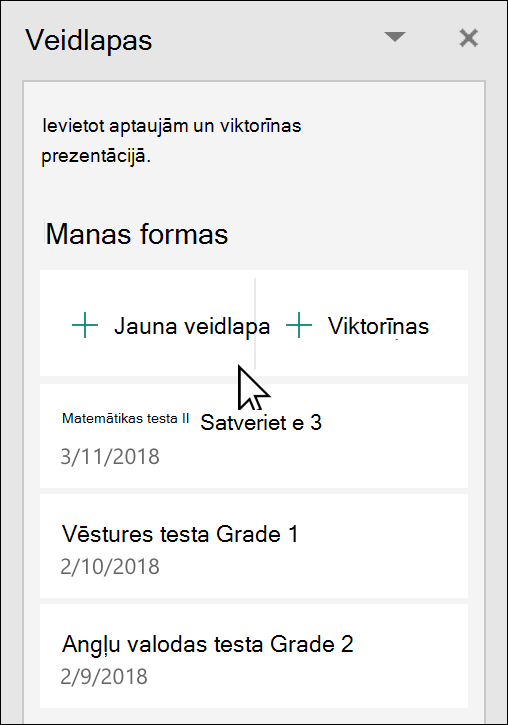
Tiks atvērts jauns logs ar tukšu veidlapu un noklusējuma nosaukumu ("Nenosaukta veidlapa"). Uzziniet vairāk par to , kā izveidot veidlapuvai kontroldarbu.
-
Kad esat pabeidzis veidlapas vai kontroldarba izveidi, tas tiek iegults PowerPoint slaidā un tiek rādīts jūsu saraksta Manas veidlapas augšdaļā zem pogām +Jauna veidlapa un +Jauns kontroldarbs.
Esošas veidlapas vai kontroldarba ievietošana
-
Atrodiet veidlapu vai kontroldarbu, kuru vēlaties ievietot slaidā paneļa sadaļā Manas veidlapas.
-
Norādiet uz veidlapas vai kontroldarba nosaukumu un noklikšķiniet uz Ievietot.
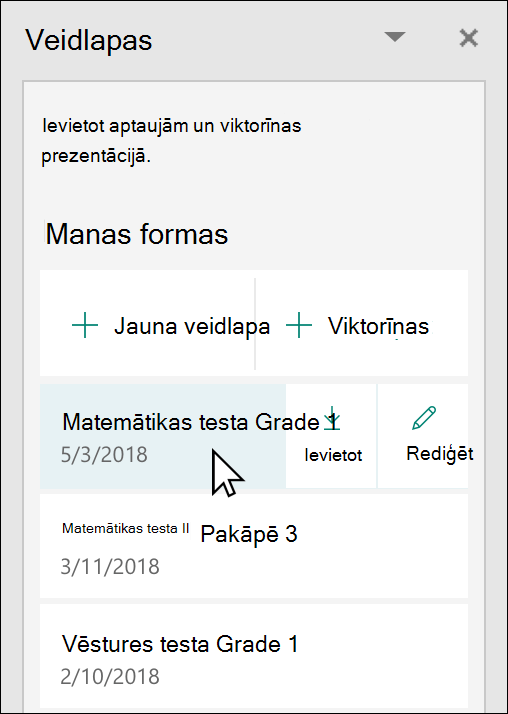
Varat arī atlasīt Rediģēt, ja ir jāveic citas izmaiņas vai vēlaties pārskatīt veidlapas vai kontroldarba rezultātus.
-
Veidlapa vai kontroldarbs tagad ir iegults PowerPoint slaidā.
Piezīme.: Ja mēģināt ievietot veidlapu slaidā, bet tiek rādīts kļūdas ziņojums Office 365 ir konfigurēts tā, lai nepieļautu atsevišķu Office veikala pievienojumprogrammu iegādi un izpildi, sazinieties ar administratoru, lai ieslēgtu šo līdzekli. Administratori var pierakstīties pakalpojumā https://admin.microsoft.com un pēc tam noklikšķināt uz Iestatījumi >iestatījumi > lietotājam piederošas programmas un pakalpojumus. Ja tiek piedāvāta opcija Atļaut lietotājiem piekļūt Office veikalam, administrators var to pārbaudīt, lai īpaši iespējotu piekļuvi veidlapu pievienojumprogrammai, kas lietotājiem jūsu organizācijā ļauj ievietot veidlapu programmā PowerPoint. Ņemiet vērā, ka, lai izmaiņas stāsies spēkā, var paiet dažas stundas. Papildinformācija.
Svarīgi!: Programmā PowerPoint darbam tīmeklī visu slaidam pievienoto veidlapu saturu nevar veiksmīgi izdrukāt no turienes. Lai drukātu šādu saturu, operētājsistēmā Windows vai macOS ir PowerPoint uz datora programmu un jādrukā slaids.
Kopīgot, lai apkopotu atbildes
Kopīgojiet savus PowerPoint slaidus ar citiem, izmantojot e-pastu, OneNote, Teams un citas Office lietojumprogrammas. Slaidu saņēmēji pēc tam varēs aizpildīt veidlapu un iesniegt atbildes, neizejot no programmas PowerPoint.
Uzziniet vairāk par to, kā kopīgot PowerPoint prezentāciju ar citiem. Varat arī kopīgot vienu PowerPoint slaidu ar kādu citu.
Atbilžu uz veidlapu pārbaude
Lai skatītu atbildes uz veidlapu vai kontroldarbu, pierakstieties savā Microsoft 365 konta pakalpojumā https://forms.office.com/. Atveriet atbilstošo veidlapu lapā Manas veidlapas un pēc tam lapas augšdaļā atlasiet cilni Atbildes. Papildinformācija.
Atsauksmju Microsoft Forms
Mēs labprāt jūs uzklausīsim! Lai nosūtītu atsauksmes par Microsoft Forms, dodieties uz veidlapas augšējo labo stūri un atlasiet Papildu veidlapu iestatījumi 
Skatiet arī
Veidlapas izveide, izmantojot Microsoft Forms
Kontroldarba izveide, izmantojot Microsoft Forms
Bieži uzdotie jautājumi par Microsoft Forms
Izmantojiet Microsoft Forms savām iecienītākajām Microsoft 365 programmām










